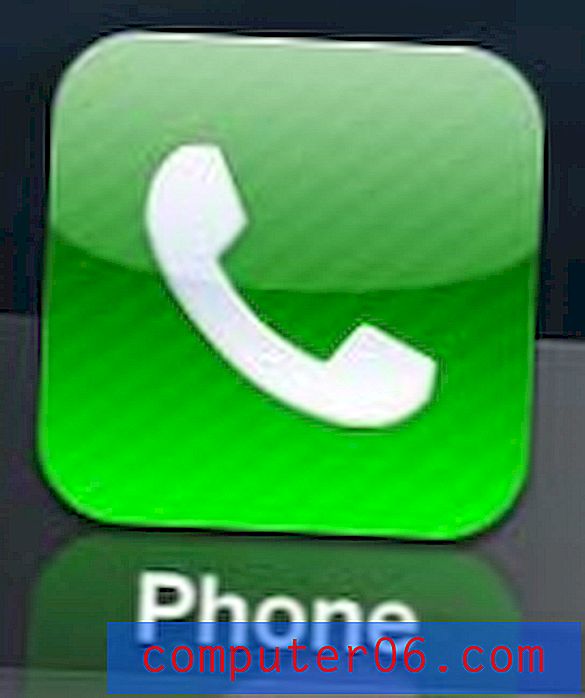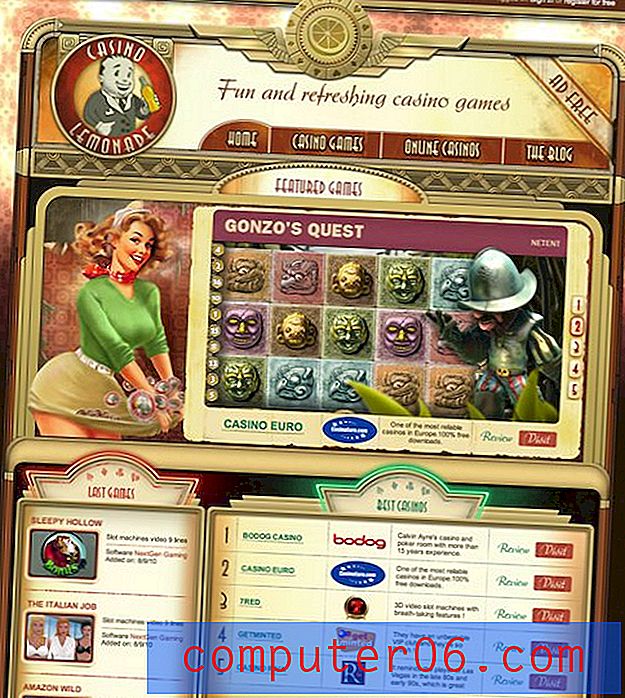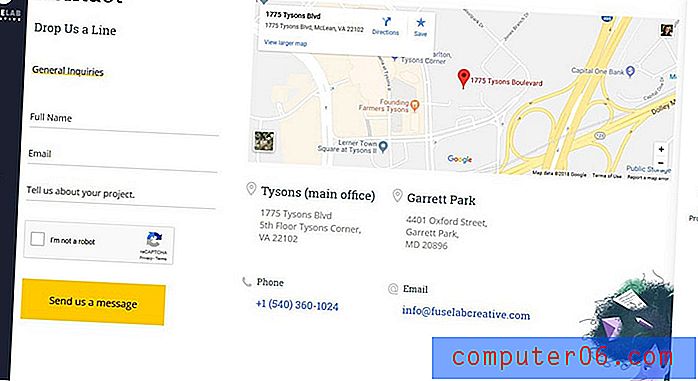Comment arrêter le regroupement des messages par conversation dans Outlook.com
Lorsque vous participez à une chaîne d'e-mails avec d'autres personnes, il y aura inévitablement un certain nombre de messages contenant des informations importantes pour la conversation. Selon la durée de cette conversation, il est possible que les e-mails individuels de la conversation soient séparés par de nombreux autres messages dans votre boîte de réception.
Outlook.com, comme de nombreuses autres applications de messagerie, dispose d'un paramètre appelé Affichage des conversations qui regroupera tous ces messages dans le but de rendre cette conversation plus facile à suivre. Mais si vous n'aimez pas le fonctionnement de cette fonctionnalité, c'est quelque chose que vous pouvez désactiver. Continuez à lire ci-dessous et découvrez comment arrêter le regroupement des messages par conversation dans Outlook.
Comment désactiver l'affichage des conversations dans Outlook.com
Les étapes de cet article ont été effectuées dans la version de bureau de Google Chrome. L'exécution de ces étapes modifiera la façon dont Outlook.com organise les e-mails dans votre boîte de réception. Plutôt que de mettre tous vos e-mails provenant d'une seule conversation dans un seul élément groupé dans la boîte de réception, cela entraînera l'organisation des e-mails en fonction de leur date de réception.
Étape 1: connectez-vous à votre adresse e-mail Outlook.com sur www.outlook.com.
Étape 2: cliquez sur l'icône Paramètres (ressemble à une roue dentée) dans le coin supérieur droit de la fenêtre.

Étape 3: Sélectionnez le lien Afficher les paramètres complets au bas du menu.
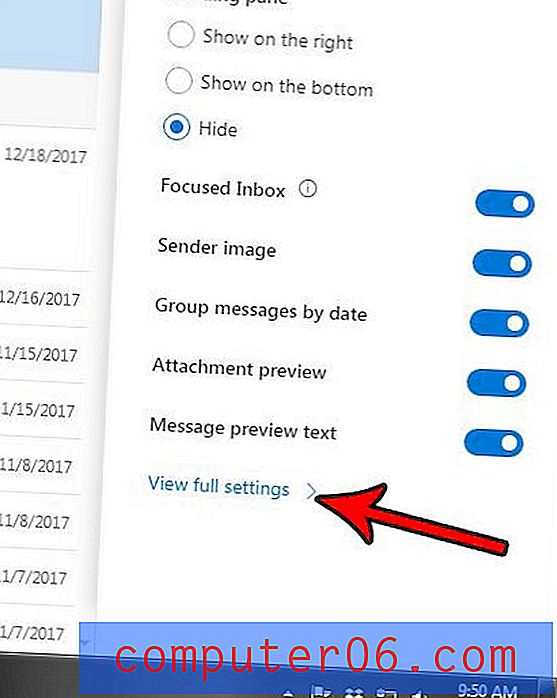
Étape 4: choisissez l'option Afficher les e-mails en tant que messages individuels dans la section Organisation des messages du menu.
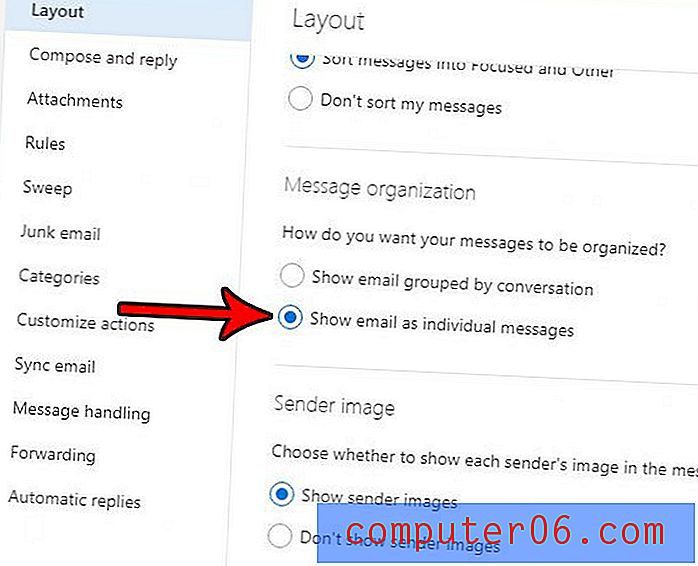
Étape 5: Cliquez sur le bouton Enregistrer dans le coin supérieur droit du menu pour appliquer la modification.
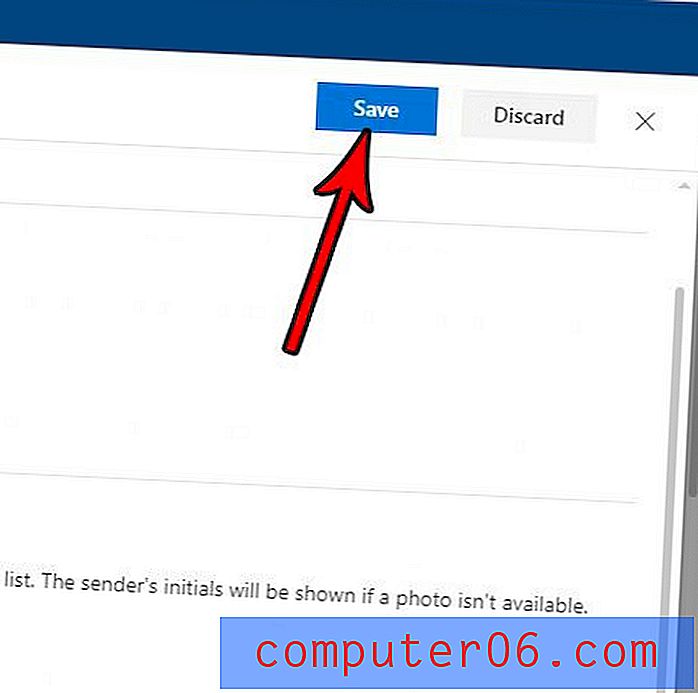
Si vous modifiez certains des paramètres d'affichage de votre boîte de réception Outlook.com, vous souhaiterez peut-être activer ou désactiver un paramètre qui filtre les messages en fonction de l'importance qu'Outlook pense qu'ils sont. Découvrez comment activer ou désactiver la boîte de réception ciblée d'Outlook.com si vous pensez que cela pourrait vous intéresser.